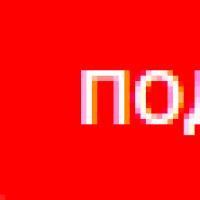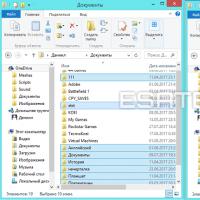Снять конфигурацию с поддержки 1с 8.3. Инфокрафт: Формула ЖКХ
Очень часто возникает вопрос о том, как можно снять конфигурацию 1С 8 с поддержки, а затем, снова ее поставить. Сразу выясним то, что же такое поддержка?
Поддержка - это особое состояние конфигурации, когда каждому объекту конфигурации назначается правило изменения. Конфигурация может находиться в одном из трёх состояний:
1) на поддержке без возможности редактирования (если в окне поддержки доступна кнопка «Включить возможность изменения»);
2) на поддержке c возможностью редактирования конфигурации (в этом случае кнопка «Включить возможность изменения отсутствует» и вместо нее появляется кнопка «Снять с поддержки». Отсутствует возможность настройки автообновления конфигураций, обновления может выполнять только программист);
3) снята с поддержки (обновление возможно с помощью "ручного" сравнения и объединения конфигураций).
Сейчас мы наглядно рассмотрим то, как можно снять конфигурацию 1С 8 частично или полностью с поддержки, и, затем, снова поставить ее на поддержку. Снимать с поддержки конфигурацию без крайний необходимости не рекомендуется, поэтому, прежде чем это сделать подумайте можно ли обойтись без этого. Например, подключением внешних обработок, отчетов и печатных форм, ибо впоследствии, обновлять не типовую конфигурацию будет сложнее. Если конфигурация была снята с поддержки случайно или Вы сняли ее для того чтобы поэксперементировать, или же Вам больше не нужны изменения в конфигурации, то понадобится поставить конфигурацию на полную поддержку, т.е сделать типовой, чтобы, в дальнейшем, не испытывать трудностей с обновлением. Хочу заметить, что полное снятие конфигурации с поддержки грозит полностью «ручным» обновлением с большими временными затратами.
Как снять конфигурацию 1С 8 с поддержки (включить возможность редактирования)
Еще раз повторюсь, что процесс снятия конфигурации производим только при крайней необходимости. И лишь, только в том случае, когда все возможности по безболезненной правке объектов, такие как применение внешних обработок, отчетов и т.д. были испробованы и не привели к удовлетворяющему Вас результату. Если с этим этим все ясно, то тогда приступиаем.
Для примера снимем с поддержки типовую конфигурацию 1С Бухгалтерия предприятия 2.0. Для этого необходимо зайти в конфигуратор. Замочек напротив названия конфигурации означает, что конфигурация находится на полной поддержке 1С, т.е. в нее не были внесены изменения и она соответствует конфигурации поставщика, т.е. 1С. Это показано на рисунке.

Рисунок 2.
Нажимаем Включить возможность изменения:

Рисунок 3.
На рисунке 4 мы видим предупреждение программы о том, что изменение режима приведет к невозоможности выполнять обновление конфигурации полностью автоматически. Это понятно, поэтому нажимаем Да:

Рисунок 4.
На рисунке 5 видно, как выставляются правила для изменения объектов: Редактируется с сохранением поддержки, если нет необходимости полностью снимать конфигурацию с поддержки и нажимаем клавишу ОК:

Рисунок 5.
Принятие изменений может занять довольно продолжительное время, поэтому придется немного подождать. После того, как замочек напротив названия конфигурации пропадет, что наглядно можно увидеть на рисунке 6, начинаем вносить дальнейшие изменения.

Рисунок 6.
Как поставить конфигурацию 1С на поддержку (отключить возможность редактирования)
Выше мы выполнили имитацию изменений, это значит, что можно приступать к восстановлению. Постановка на полноценную поддержку имеет смысл только в том случае, если планируется автоматическое централизованное обновление. И, самое главное, если в ней не было существенных изменений объектов. Для того, чтобы поставить на поддержку конфигурацию, мы должны УБЕДИТЬСЯ в том, что в конфигурацию информационной базы не были внесены изменения затрагивающие структуру данных, потому что если это так то эти данные будут утеряны, поэтому такую конфигурацию ставить на поддержку этим методом категорически нельзя!!! А некоторые изменения, возможно, потребуют серьезного вмешательства квалифицированных специалистов. Если вы не уверены в том, какие изменения вносились ранее в конфигурацию, то лучше обратитесь к специалистам для оценки.
Ниже, я предлагаю рассмотреть случай, когда в конфигурацию вносились незначительные изменения. Например, был изменен макет печатной формы, добавили отчет, обработку и т.п. Перед началом внесения изменений настоятельно рекомендую сделать резервную копию информационной базы.
Сейчас мы поставим на поддержку конфигурацию 1С Бухгалтерия предприятия 2.0, которую выше мы снимали с поддержки. Все дело в том, что в базе 1С хранится одновременно три конфигурации: первая — это основная кофнигурация (т.е. та, которую мы видим в конфигураторе); вторая — конфигурация поставщика или типовая конфигурация 1С, релиз которой соответствует релизу вашей конфигурации при правильном обновлении; третья — конфигурация информационной базы.
Типовой механизм обновления конфигураций 1С такой: сначала обновляется конфигурация поставщика, и если, ваша конфигурация на полной поддержке то конфигурация поставщика заменяет основную конфигурацию. Если же в вашей конфигурации включена возможность редактирования то включается режим сравнения и объединения основной конфигурации и конфигурации поставщика, чтобы вы могли выбрать какие объекты заменять а какие нет. Затем обновляется конфигурация информационной базы.
Сначала попробуем убедиться в том, что Ваша версия конфигурации соответствует версии конфигурации поставщика (Рисунок 7.). Для этого заходим в Справка => О программе и смотрим текущий релиз конфигурации информационной базы:


Рисунок 8.
Здесь наглядно видно, что релиз конфигурации поставщика совпадает с релизом Вашей конфигурации. Поэтому выгружаем конфигурацию поставщика в файл, нажимаем Сохранить в файл и выбираем дальнейший путь для сохранения - рисунок 9.

Рисунок 9.
Затем, заходим Конфигурация => Загрузить конфигурацию из файла (рисунок 10):

Рисунок 10.
Программа предупреждает Вас о том, что это приведет к полной замене вашей основной конфигурации, соглашаемся. Если выходит сообщение о том, что объекты заблокированы, то необходимо полностью снять с поддержки конфигурацию. Для этого заходим Конфигурация=>Поддержка=>Настройка поддержки выбираем Снять с поддержки (Рисунок 11).

Рисунок 11.
Далее программа предлагает Вам обновить конфигурацию базы данных, соглашаемся нажав кнопочку Да (Рисунок 12). Сразу предупреждаю о том, что эта операция может занять некоторое время, так, что снова ожидаем.

Рисунок 12.
Теперь мы видим, что замочек напротив конфигурации снова появился - это значит, что полная поддержка конфигурации восстановлена.
В этой инструкции вы узнаете, как определить, находится ли ваша конфигурация на поддержке, и как вернуть конфигурацию на поддержку.
- Как определить, находится ли конфигурация на поддержке?
Необходимо запустить программу в режиме «Конфигуратора»:
В главном меню выбрать «Конфигурация - Поддержка», если пункты меню не активны, то в этом же меню следует нажать «Открыть конфигурацию». После выполнения этого действия слева появится список объектов конфигурации, а в главном меню «Конфигурация - Поддержка» станет активным пункт «Настройки поддержки». Следует перейти по этому пункту меню.

- Если в открывшемся окне «Настройки поддержки» активна кнопка «Включить возможность изменений», то конфигурация находится на поддержке. Чтобы обновить конфигурацию следует перейти к инструкции №435 «Порядок обновления конфигураций "Инфокрафт: Формула ЖКХ" и "Инфокрафт: Формула ЖКХ + Бухгалтерия» :

- Если в открывшемся окне «Настройки поддержки» отсутствует кнопка «Включить возможность изменений», а кнопка «Снять с поддержки» не активна, то конфигурация не находится на поддержке. Чтобы установить конфигурацию на поддержку для дальнейшего обновления, следует перейти к пункту 2 текущей инструкции:

- Если в открывшемся окне «Настройки поддержки» отсутствует кнопка «Включить возможность изменений», а кнопка «Снять с поддержки» активна, то конфигурация находится на поддержке с возможностью изменения объектов конфигурации. Чтобы установить конфигурацию на поддержку для дальнейшего обновления, следует перейти к пункту 2 текущей инструкции:

- Как поставить конфигурацию поставщика на поддержку?
Важно! Дальнейшие действия могут нарушить целостность информационной базы, следует убедиться, что в конфигурацию информационной базы не были внесены изменения, затрагивающие структуру данных, иначе данные будут потеряны. Перед выполнением операции рекомендуется сделать резервную копию информационной базы.
- Если конфигурация поставщика находится на поддержке с возможностью изменения, то необходимо сначала полностью снять конфигурацию с поддержки, нажав кнопку «Снять с поддержки». Иначе следует сразу перейти к выполнению следующего шага.

В открывшемся окне следует указать путь к шаблону конфигурации 1Сv8.cf:

Для того, чтобы определить каталог, в котором находится шаблон конфигурации, следует в окне запуска 1С: Предприятие выбрать необходимую информационную базу и нажать кнопку «Настройка»:

В открывшемся окне «Настройка диалога запуска» в разделе «Каталоги шаблонов конфигураций и обновлений» будет указан путь к каталогу, в котором находится шаблон конфигурации.
Иногда случается так, что в вашей базе есть какие-то доработки (исключения составляют внешние отчеты и внешние печатные формы), и вы по каким-либо причинам хотите из вашей нетиповой базы сделать типовую (). Для чего такое может понадобиться? Рассмотрим банальный пример, клиент хочет обновляться в автоматическом режиме, но это можно делать только в типовой базе. Поскольку доработки в базе клиента были очень маленькие и несущественные, то клиент решил от них отказаться и сделать из своей базы типовую конфигурацию, ведь тогда можно будет обновляться в автоматическом режиме, а это в первую очередь экономия собственных денег, так как клиенту больше не нужно будет платить за услуги программиста 1с.
Теперь давайте разберемся, какие действия нам нужно будет выполнить, если мы захотели сделать базу типовой (поставить базу на поддержку в 1с ).
Для начала заходим в конфигуратор, и смотрим текущую версию нашей базы, Конфигуратор ---> Справка ---> О программе
После этого Вы должны увидеть окно примерно следующего вида

Вы видите название и версию конфигурации, они выделены красным.
Чтобы поставить базу на поддержку 1с и сделать типовой нам необходима типовая конфигурация такой же версии. Создадим новую базу и загрузим туда типовую базу, или установим соответствующий релиз 1с. После того как мы установили типовую базу, нам необходимо будет открыть конфигуратор этой базы. Если зайдя в конфигуратор сама конфигурация не открыта, то откроем ее соответствующей кнопкой.

После нажатия данной кнопки откроется дерево объектов конфигурации, выглядит это примерно так


Щелкаем по вкладке конфигурация ---> сохранить конфигурацию в файл. Откроется окно в котором необходимо выбрать имя файла и путь где этот файл будет находиться. Нажимаем сохранить, в левом нижнем углу вы увидите процент выполнения сохранения конфигурации в файл.
Теперь когда файл сохранился, у нас есть файл с типовой конфигурацией. Далее мы должны открыть конфигуратор той базы, у которой мы хотим обновить конфигурацию поставщика , и загрузить туда наш *.cf файл (наша типовая конфигурация).

Для этого заходим Конфигуратор ---> Конфигурация ---> Загрузить конфигурацию из файла. После этих действий откроется диалоговое окно в котором нужно выбрать наш *.cf файл и нажать кнопку открыть. Теперь мы можем наблюдать процент загрузки нашей конфигурации, когда конфигурация загрузится не забываем обновить конфигурацию нашей базы данных, для этого нужно нажать клавишу F7 или нажать на синенький бочонок на панели конфигуратора.
ВЫПОЛНИТЕ ОБЯЗАТЕЛЬНО ЭТИ ДЕЙСТВИЯ:
- Перед любыми работами делайте архивную копию Вашей базы данных (Конфигуратор ---> Администрирование ---> Выгрузить информационную базу).
- Номера конфигураций (Вашей и типовой) должны быть ОДИНАКОВЫМИ! Посмотреть название и номер конфигурации (Конфигуратор ---> Справка ---> О программе)
ПОМНИТЕ ОБ ЭТОМ:
Все доработки в вашей базе будут удалены автоматически после того как вы сделаете базу типовой!
Как понять типовая база перед нами или нет?
Кто-то возможно скажет что в конфигураторе есть замочек, и если он включен то база типовая, это ошибочное мнение! Да, изначально на всех типовых базах стоит защита от внесения изменений в конфигурацию (видим замочек в дереве объектов, в конфигураторе), но после того как мы включили возможность изменения (сняли замочек) и допустим внесли какие-то изменения в конфигурацию, то конфигурация автоматически становится НЕТИПОВОЙ , потом мы можем опять закрыть конфигурацию от редактирования (поставить замочек), но это не будет означать что база ТИПОВАЯ .
Очень часто встречаются снятые с поддержки конфигурации, при этом глобальных правок в них не внесено. Часть требуемых изменения можно было реализовать через внешние обработки. Поэтому возникает потребность поставить конфигурацию на поддержку.
С появлением механизма расширений конфигурации у нас есть более гибкий способ вносить нужные правки.
Быстрый переход
Два варианта снятой с поддержки конфигурации
- Конфигурация с возможностью изменения — просто следует ее заменить через меню «Конфигурация\Загрузить конфигурация из файла
- Полное снятая конфигурация с поддержки, сначала выполняется ее постановка на поддержку через обновление, а затем замещение на типовую
Первое, с чего начинаются любые обновления такого рода, это создание полной копии базы. Без этого даже не начинайте. Ценой ошибки может быть потеря информации.
В обоих случаях, первая задача — это синхронизировать конфигурации с конфигурацией поставщика. Это может производится как с обновление так и без. Если релиз старый, и он найден, то проще поставить на поддержку и обновить последующие конфигурации уже поставленные на поддержку.
Почему так? Потому что побочным эффектом снятия с поддержки, это замедление обновления раза в 2, так в этом случае обновление производится двух конфигурации (поставщика и текущей конфигурации).
1. Замена конфигурации из файла
Как только вы синхронизировали конфигурации — и структура данных и конфигурации у них абсолютно идентичны, можно приступать к замене конфигурации.
В меню «Конфигурация\Поддержка\Настройка поддержки»:
Снимаете блокировку со всех объектов(возможность редактирования), если есть «замок», иначе на следующем этапе выйдет сообщение «Для выполнения команды требуется разблокировать все объекты»:

Переходите к замене — производится через меню «Конфигурация»:


2. Случай полностью снятая с поддержки конфигурация
Если у вас ее сняли через «Снять с поддержки», то никаких значков у конфигурации нет, в противном случае наличие «желтого кубика» или «Замок с желтым кубиком», говорит, что вы можете сразу действовать по первому случаю.

В случае, когда у вас она снята, вам потребуется файл конфигурации, можно любого следующего релиза
Заходите в меню «Конфигурация\Объединить конфигурации» и выбираете этот файл:

Если всё верно (версия подходящая), то выйдет вот окно с сообщением: «Обнаружена возможность объединения с постановкой на поддержку», на вопрос «Поставить на поддержку?» отвечаете «Да»

Этим вы убиваете два зайца и обновляете конфигурации и ставите ее на поддержку.

Перед нажатием выполнить, еще требуется поставить по кнопке «Настройка», разрешить удаление объектов основной конфигурации (чтобы удалились ненужные и старые объекты).
В конце будет сообщение «Объединение конфигурации завершено»

Теперь выполняете ее замещение по случаю 1, тут вы уверены, что они у вас идентичны.
Здравствуйте.
Сегодня расскажу, что такое поддержка типовых конфигураций , насколько это важно и почему желательно не снимать конфигурацию с полной поддержки. Сразу оговорюсь и скажу, что это не касается тех, кто конфигурацию разрабатывает с нуля.
Обновления конфигурации это одна из функций но чтоб обновление происходило легко и безболезненно конфигурацию не надо снимать с поддержки .
Конфигурация находится на поддержки
Кто не знал, рассказываю:) . Типовые решения находятся на поддержке поставщика
. Это означает, что фирма «1С» периодически выпускает новые релизы, в которых производится исправление существующих ошибок, добавление нового функционала, изменение конфигурации в соответствии с требованиями законодательства.
Если конфигурация пользователя стоит на поддержке, то при выходе нового релиза можно самостоятельно выполнить или выполнить .
Программисту надо стараться решать задачи стандартными средствами, вносить минимальные изменения в типовые решения для ускорения процедуры обновления.
Необходимо изменить типовую конфигурацию
Часто бывает, что штатными средствами не обойтись и в конфигурацию необходимо внести изменения, тогда нужно следовать следующему сценарию.
1. Включить возможность внесения изменений в конфигурацию.
Для этого выполнить команду Конфигурация – Поддержка – Настройка поддержки
. Открывается форма «Настройка поддержки». В этой форме нажать кнопку Включить возможность изменения
. Ответить «Да» на вопрос системы о невозможности выполнения автоматического обновления.
2. В открывшейся форме «Настройка правил поддержки» установить переключатели в значения Объект поставщика не редактируется .
После данных действий можно точечно открывать доступ к тем объектам конфигурации, в которые необходимо внести изменения. На рисунке показан пример открытия доступа для редактирования Формы Списка у Документа Заказ Клиента.
Добавляем новые объекты
Чтобы включить возможность добавлять в типовую конфигурацию новые объекты необходимо произвести следующие действия. Для корневого узла конфигурации настроить правило поддержки Объект поставщика редактируется с сохранением поддержки . Флаг Установить для подчиненных объектов не устанавливать.
Вот и все, если кто-то хочет добавить Я всегда за и жду Вас в комментариях.
Если вам необходимо возобновить поддержку или обновить конфигурацию то заходите на страницу .
P.S. В практике программиста внесение в типовую конфигурацию изменений обычное дело, при этом не надо увеличивать трудоемкость сопровождения системы. Необходимо быть честным к своим клиентам и ценность программиста не в том, что без него нечего нельзя сделать, все обложено паролями, не комментируемый код. Некоторые еще и умудряются вставлять хитрые процедуры, из-за которых программа начинает глючить и через 2-3 месяца надо снова вызывать программиста.
P.P.S Когда писал статью, вспомнил момент из фильма Убойная Сила.
Это наша корова и мы ее доим!